
Outlook で PST ファイルが見つからない場合は、次の情報が必要になる可能性があります。 PST ファイルは、電子メール、カレンダー イベント、その他のデータを保存する Outlook などの Microsoft アプリケーションの主要なファイルです。これらのファイルは、Outlook プロジェクトを管理する際に重要です。ただし、一部のユーザーは、Outlook の起動時に「Outlook PST ファイルが見つかりません」という問題に遭遇します。
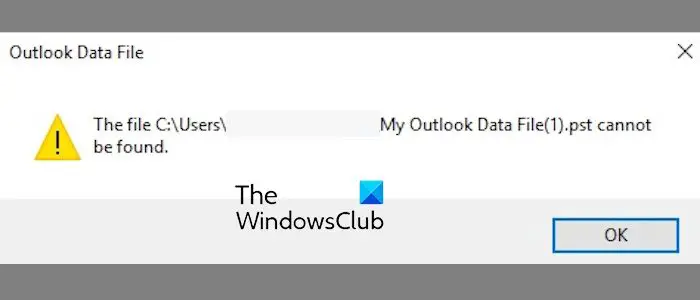
Outlook では、PST が見つからないというエラーが発生し続けます。これは、PST ファイルが破損していて、受信トレイ ファイルが大きすぎるか、データが乱雑になっていることが原因である可能性があります。もう 1 つの原因として、Outlook アプリケーションの破損が考えられます。
Outlook で PST ファイルが見つからないというエラー メッセージが表示され続ける場合は、次の方法で修正します:
Outlook メールボックスに不要なデータが多すぎると、PST ファイルが破損し、PST ファイルが見つからないというエラーが発生する可能性があります。したがって、メールボックスをクリーンアップしてデータ量を減らし、エラーを解決することをお勧めします。
Outlook には、ストレージ領域を解放するのに役立つ受信トレイ ツールが組み込まれています。 [ファイル] メニューをクリックし、[情報] を選択して、[ツール] ドロップダウン メニュー ボタンをクリックするだけです。次に、削除ツールを選択し、プロンプトに従って受信トレイの迷惑ファイルをクリアします。
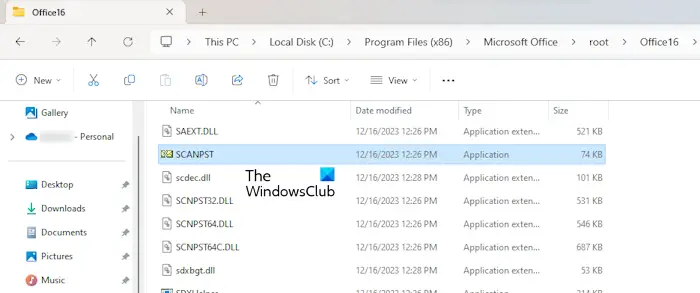
このエラーを修正するもう 1 つの方法は、Outlook 受信トレイ修復ツール (scanpst.exe) を使用して PST ファイルを修復することです。その方法は次のとおりです:
まず、Win E キーを押してファイル エクスプローラーをすばやく開き、次のフォルダーに移動します:
注: 上記の場所は、使用している Office のバージョンによって異なります。
次に、上記の場所で scanpst.exe ファイルを見つけ、ダブルクリックしてツールを実行します。
表示されるプロンプトで、入力 PST ファイルを選択し、[開始] ボタンをクリックします。
その後、[修復する前にスキャンしたファイルをバックアップする] チェックボックスをオンにして、[修復] ボタンを押します。
Outlook アプリケーションを再起動し、エラーが解決されたかどうかを確認します。
または、これらの無料ツールのいずれかを使用して、破損した PST ファイルを修復することもできます。
読む: このデータ ファイルはメール アカウントの OST ファイルに関連付けられています
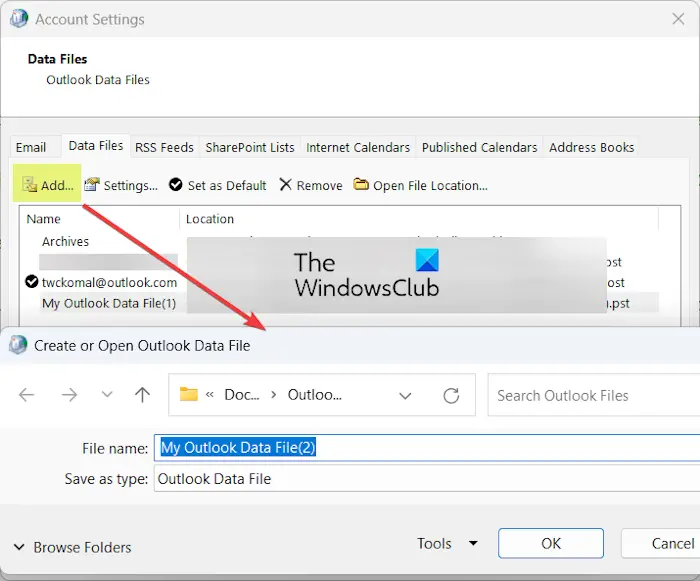
上記の方法が機能しない場合は、新しい PST ファイルを再作成し、それを既定のデータ ファイルとして設定して、Outlook.pst が見つからないエラーを修正する必要があります。これを達成するための手順は次のとおりです:
以上がOffice 365 で Outlook PST が見つからないと表示されるの詳細内容です。詳細については、PHP 中国語 Web サイトの他の関連記事を参照してください。